如何在有或没有备份的情况下在 iPhone 上查找已删除的照片
“我刚刚不小心删除了几张照片,我该如何在 iPhone 上找到它们?”照片丢失是 iOS 设备上的常见问题。您可能会不小心删除重要的照片,或者软件更新失败后几张照片就消失了。Apple 已经意识到了这一挑战,并推出了一些功能来帮助您找到 删除照片 在 iPhone 或 iPad 上。本指南将讨论这些方法并提供详细信息。
页面内容:
第 1 部分:如何在 iPhone 上查找最近删除的照片
在 iOS 8 及以上版本中,已删除的照片将进入名为“最近删除”的相册。30 天后,它们将被永久删除。这意味着在到期之前,您可以直接在 iPhone 上访问已删除的照片。
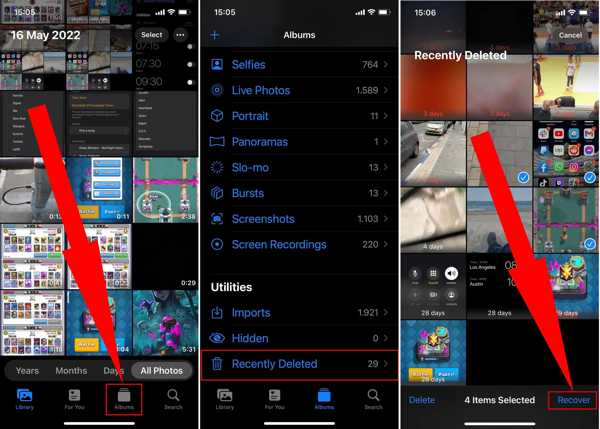
步骤 1。 打开照片应用,转到 相册 底部的选项卡,然后选择 最近删除 在下面 Utilities / 效用 部分。
提示: 在 iOS 16 或更高版本上,使用 Face ID 或 Touch ID 来解锁“最近删除的”相册。
步骤 2。 您可以在此处查看 iPhone 上最近删除的照片。点击 选择 按钮,然后触摸所需的照片。
步骤 3。 命中的 恢复 按钮。如果您想要恢复所有已删除的照片,只需点击 全部恢复,则所有删除的照片将回到原始相册。
第 2 部分:如何从备份中查看 iPhone 上已删除的照片
备份是检查 iPhone 上已删除照片的另一种方法。有三种本机方法可以备份 iPhone 照片,iTunes、Finder 和 iCloud。请记住,将备份恢复到 iPhone 将删除设备上的所有现有数据。我们在下面演示了如何从备份中查找 iPhone 上已删除的旧照片。
如何从 Finder 备份访问已删除的照片
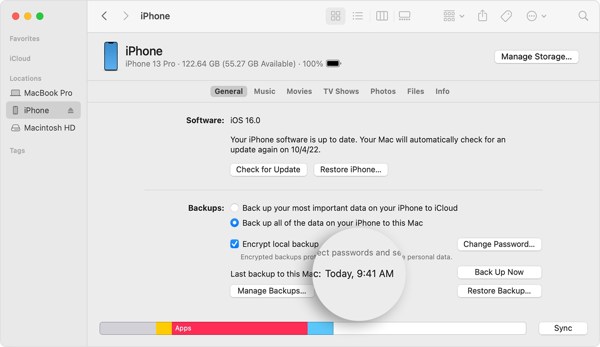
步骤 1。 使用 USB 数据线将您的 iPhone 连接到运行 macOS Catalina 或更高版本的计算机,然后运行 Finder 应用程序。
步骤 2。 在左侧边栏选择你的 iPhone 名称,转到 一般用途总体评估 选项卡,然后找到 备份 部分。
步骤 3。 选择 将 iPhone 上的所有数据备份到这台 Mac,并确保此 Mac 上有备份。然后点击 恢复备份 按钮。
步骤 4。 然后选择适当的备份日期,并点击 恢复 按钮。完成后,您可以在 iPhone 的照片应用中查看已删除的照片。
如何从 iTunes 备份中查找已删除的照片

步骤 1。 如果您使用的是 PC 或旧 Mac,请打开最新版本的 iTunes,然后使用 USB 数据线将您的 iPhone 插入电脑。
步骤 2。 点击 电话 检测到 iPhone 后,点击左上角的按钮。然后转到 概要 选项卡,然后导航至 备份 区。
步骤 3。 选择 这台电脑 如果 恢复备份 按钮不可用。然后点击按钮,选择您的 iPhone 和适当的备份,并按照说明完成该过程。
如何从 iCloud 备份恢复意外删除的照片
步骤 1。 如果你希望将 iPhone 备份到 iCloud,请前往 个人设置 应用程序前往 一般用途总体评估,选择 传输 or 复位iPhone or 重设,然后点击 抹掉所有内容和设置.
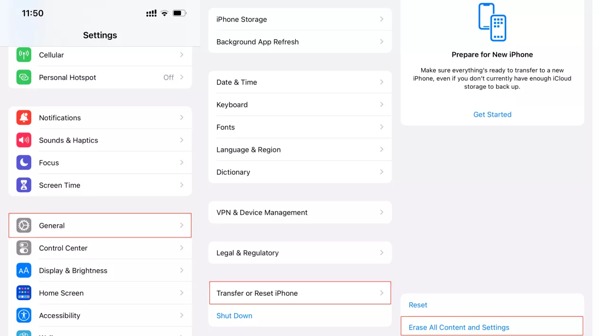
步骤 2。 恢复出厂设置后,你的 iPhone 将重新启动进入 您好 屏幕。将您的 iPhone 设置为新设备,直到到达“应用程序和数据”屏幕。
提示: 设置 iPhone 时,连接到 Wi-Fi 网络。
步骤 3。 选择 从iCloud Backup还原,使用你的Apple ID和密码登录你的iCloud,并根据日期和时间选择正确的备份。
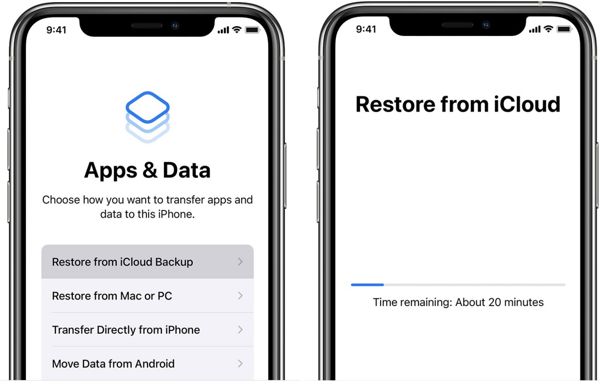
步骤 4。 恢复后,完成重置设置,并访问照片应用程序。在这里,您可以查看 iPhone 上已删除的旧照片。
第 3 部分:如何在没有备份的情况下恢复 iPhone 上已删除的照片
永久删除的照片在 iPhone 上会去哪里?它们仍存储在您的内存中,但索引已被删除。因此,您无法看到它们。不过,即使您没有备份,一些数据恢复应用程序也可以读取这些照片。 Apeaksoft iPhone数据恢复例如,它是一个强大的工具,可以扫描您的内存并恢复已删除的照片,无需技术技能。
- 无需备份即可在 iPhone 上查找已删除的照片。
- 检索已删除的短信、笔记、联系人、音乐以及 iPhone 上的更多数据。
- 不会中断您 iOS 设备上的现有数据。
- 预览删除的照片以有选择地恢复。
- 支持几乎所有的 iPhone 和 iPad 型号。

以下是无需备份即可恢复 iPhone 上已删除照片的步骤:
步骤 1。 扫描你的iPhone
在 PC 上安装 iOS 最佳照片恢复软件后,启动它。Mac 用户还有另一个版本。然后选择 从iOS设备恢复 ,然后使用 Lightning 线将 iPhone 连接到电脑。如果出现提示,请点击 信任 授权连接。然后点击 开始扫描 按钮开始在您的设备上扫描照片。

提示: 如果您希望从 iTunes 或 iCloud 备份中提取照片,请选择 从iTunes备份文件中恢复 or 从iCloud备份文件中恢复,然后按照说明继续。
步骤 2。 预览 iPhone 照片
数据扫描完成后,勾选 相机胶卷, 选择 仅显示已删除 从窗口顶部的下拉列表中,您将看到设备上所有可恢复的照片。您可以按类型或名称搜索照片,并预览缩略图。

步骤 3。 在 iPhone 上查找已删除的照片
要检索特定的已删除照片,请在预览窗口中选择它们,然后单击 恢复 按钮。设置输出文件夹,然后点击 恢复 再次按下按钮。完成后,您可以随时查看已删除的 iPhone 照片。

第 4 部分:在 iPhone 上查找已删除照片的常见问题
我可以从我的 iPhone 恢复永久删除的照片吗?
如前所述,在已删除的照片被覆盖之前,您可以使用适当的数据恢复应用程序从内存中恢复它们。如果您已使用 iTunes/Finder 或 iCloud 进行了备份,则可以将备份还原到您的设备以恢复照片。
为什么我无法在 iPhone 上看到已删除的照片?
已删除的照片将保存在 iPhone 上的“最近删除”相册中 30 天。此后,它们将被永久删除。然后,您将无法在设备上看到它们,除非您进行恢复。
我可以在 iCloud 上找到已删除的照片吗?
除非您在删除这些照片之前将其备份到 iCloud,并将 iCloud 备份恢复到您的 iPhone 或 iPad,否则您无法找到或查看已删除的照片。
结语
本指南演示了五种方法 如何在 iPhone 上查找已删除的照片。最近删除的相册是 30 天期限内恢复照片的最简单方法。备份对于 iPhone 用户来说始终是一个好习惯。它可以帮助您快速将旧的已删除照片恢复到您的设备。 Apeaksoft iPhone数据恢复 是无需备份即可恢复 iPhone 照片的终极解决方案。如果您对此主题还有其他疑问,请随时在此帖子下方留言。
相关文章
寻找将照片从 Android 传输到 Android 的最佳方式? 以下是四种可操作的方法,可帮助您在 Android 设备之间移动照片。
你删除了 Safari 历史记录吗?即使你没有备份,以下也是通过六种方法恢复它的终极指南。
正在寻找 iPhone 照片备份?本文介绍三种实用且经济实惠的方法,包括一种选择性备份方法。
如何裁剪 iPhone 照片的人物肖像? 在您的 iPhone 上找不到裁剪按钮? 这篇文章为您提供了使用强大工具的分步说明。

